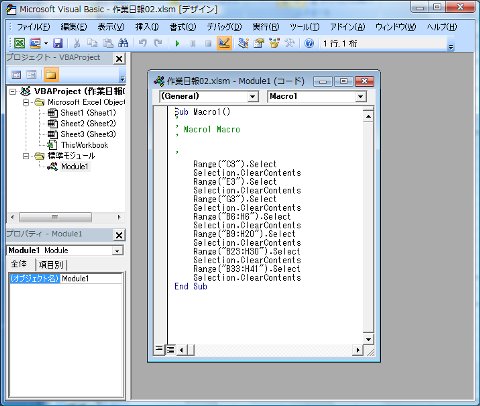今記録したマクロの内容を見てみましょう。前述のように、マクロはVBAで書かれています。[開発]タブの[Visual Basic]アイコンをクリックして下さい。VBE(Visual Basic Editor)が表示されます(図5)。標準モジュールの左に[+]の表示がある時は[+]をクリックして下さい。
Module1が表示されます。このModule1をダブルクリックします。
記録されたマクロの内容が表示されます。
[リスト1] Macro1(作業日報02.xlsm)
Sub Macro1() ' (1)
'
' Macro1 Macro
'
'
Range("C3").Select ' (2)
Selection.ClearContents ' (3)
Range("E3").Select
Selection.ClearContents
Range("G3").Select
Selection.ClearContents
Range("B6:H6").Select
Selection.ClearContents
Range("B9:H20").Select ' (4)
Selection.ClearContents
Range("B23:H30").Select
Selection.ClearContents
Range("B33:H41").Select
Selection.ClearContents
End Sub
(1)の「Macro1」が、マクロの名前です。Sub Macro1()から End Sub までが一つのマクロになります。実行する時はこの「Macro1」を呼び出します。Macro1の内容を見ていきます。(2)のSelectメソッドはセルの3行のC列を選択しています。
(4)は9行のB列から20行のH列までの範囲を選択しています。セルに対して処理をする場合には、このようにまずSelectメソッドで対象のセルを選択状態にする必要があります。
(3)は選択した範囲をクリアしなさいというコマンドです。はじめの行から順に実行されます。これで、指定範囲のクリアができます。コードの中の「'」はコメントを意味します。実行には関係ありません。プログラムを書く時の覚え書として、説明を書いておくと、後から見た時に思い出しやすくなります。